Bios na notebooku Sony. Ako vstúpiť do systému BIOS na prenosnom počítači Sony
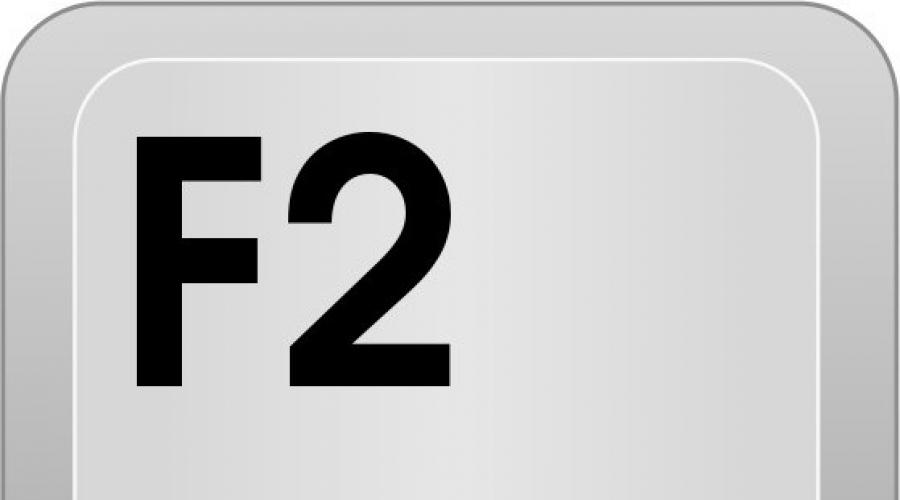
Prečítajte si tiež
To, že Sony Corporation patrí medzi popredných výrobcov počítačovej či mobilnej techniky asi netreba nikomu vysvetľovať. Je pravda, že niekedy vyhodí také „prekvapenia“, že nepripravený človek si bude musieť lámať hlavu veľa hodín, kým príde na to, čo je čo. Týka sa to najmä notebookov. Mnohí z ich „šťastných“ majiteľov vôbec nerozumejú, ako vstúpiť do systému BIOS Sony Vaio. No, keďže je to tak, skúsme prísť na túto dosť zaujímavú a ťažkú otázku.
Sony Vaio: „kúzla“ a vrtochy
Začnime trochu z diaľky. Úprimne povedané, mnohí počítačoví vedci stále nechápu, prečo špecialisti korporácie, ako sa hovorí, z ničoho nič sťažujú život používateľom. V prvom rade ide o inštaláciu pevných diskov do ich „pokročilých“ notebookov, ktoré zjavne nezodpovedajú schopnostiam počítačový systém všeobecne. Majú tiež rýchlosť otáčania 5400 ot./min.
A to zďaleka nie je jediný príklad. To isté platí pre problém, Sony Vaio. Bohužiaľ, veľa používateľov sa sťažuje, že štandardné stlačenie klávesu Del, ako je bežné vo väčšine počítačových systémov, k ničomu nevedie. To nie je prekvapujúce, pretože každý výrobca zariadení tohto typu v závislosti od základná doska, stanovuje vlastné pravidlá používania prístupových sekvencií do subsystému. Ale v Sony Vaio nie je vstup do BIOSu ani tak zložitým problémom, ako skôr originálnym a dokonca pritiahnutým (o niečo neskôr bude jasné prečo).
Okrem toho zásady prístupu do subsystému rôzne modely sa dosť výrazne líšia. Nejako nemôžem uveriť, že je to spojené výlučne so základnými doskami. Napriek tomu v Sony Vaio existuje niekoľko spôsobov, ako vstúpiť do systému BIOS, a jeden z nich vôbec nezapadá do konceptu zdravého rozumu. Ale skúsme všetko zvážiť dostupné možnosti, takpovediac zo všeobecného hľadiska.
Štandardný spôsob prihlásenia
Takže na takmer všetkých známych notebookoch, vrátane zastaraných Modely Sony Vaio, do podsystému sa vstupuje stlačením kláves F2, F3 alebo ich stlačením spolu s Del. Ak hovoríme konkrétne o produktoch tohto výrobcu, v systéme BIOS je zapnutý Notebook Sony Prístup k Vaio je možný iba niekoľkonásobným stlačením príslušného tlačidla.

Stáva sa tiež, že na to sú určené F2 aj F3. Niektorí sa pokúšajú stlačiť jeden z nich niekoľkokrát, ale výsledok je nulový. Tu ich musíte vyskúšať jeden po druhom, pretože niekedy systém jednoducho nemá čas zachytiť signál z klávesnice. Ale ani tam „prekvapenia“ nekončia.
Alternatívny spôsob prihlásenia

Je to ona, ktorá je zodpovedná za vstup do systému BIOS, alebo skôr nie do systému BIOS, ale do takzvaného „Záchranného menu“. Samozrejmosťou je aj niekoľkonásobné stlačenie, aby sa dosiahol požadovaný efekt. Ale po spustení signálu sa doslova do dvoch sekúnd na obrazovke zobrazí požadovaná ponuka s možnosťami výberu akcií.

Ako vstúpiť do systému Sony Vaio BIOS z tejto ponuky? Áno, je to veľmi jednoduché - stlačte kláves F2. A hľa! Nastavenia podsystému sú konečne dostupné. Teraz môžete bezpečne začať pracovať so základnými parametrami.
Opustenie subsystému prebieha klasickým spôsobom: buď cez menu s riadkom Save&Exit Setup, alebo pomocou klávesy F10 (dobre, tu nás aspoň neoklamali, inak používateľ vyčerpaný pri hľadaní riešenia vstúpiť, by si stále začal lámať hlavu nad tým, ako sa odtiaľto teraz dostať).
Sony Vaio: ako spustiť BIOS, ak štandardné metódy nefungujú
V rade notebookov Sony Vaio však existujú zriedkavé výnimky, keď žiadna z vyššie uvedených metód nefunguje. Čo robiť?

Po prvé, ak bol prenosný počítač oficiálne zakúpený, mali by ste si pozrieť sprievodnú sadu technickej dokumentácie alebo používateľskú príručku. Spravidla tam nájdete celú časť venovanú vstupu do systému BIOS. Po druhé, v systéme Windows v časti Informácie o systéme môžete zistiť verziu systému BIOS a vyhľadať popis prihlásenia sa do neho. Po tretie, v tej istej časti by ste sa mali pozrieť na označenia základnej dosky a pokúsiť sa nájsť riešenie problému (vstup do systému BIOS) pomocou týchto parametrov. Je samozrejmé, že v vyhľadávače Môžete tiež zadať úplnú skratku úpravy samotného notebooku, ale vo väčšine prípadov to naozaj nepomôže.
Záver
Vo všeobecnosti, ako je už jasné, nie je všetko s prenosnými počítačmi Sony Vaio také jednoduché. Ako sa hovorí, zdá sa, že existujú dvere, ktorými sa dá vstúpiť, ale nikto nevie, kde sa nachádzajú. Mimochodom, okolo tohto incidentu od Sony Corporation sa stále vedú kontroverzie. Veď aj z logického hľadiska je úplne nepochopiteľné, prečo bolo potrebné urobiť také ošemetné rozhodnutie, a nepoužiť štandardné, všeobecne uznávané metódy. Je to rovnaké, ako keby ste zámerne urobili obchádzku, napriek najjednoduchšej a najkratšej ceste, čím si skomplikujete svoju úlohu.
BIOS vášho notebooku Sony Vaio- znamená základný systém I/O- je v podstate nízkoúrovňový program, ktorý prenáša správy medzi hardvérom vášho počítača a jeho operačným systémom. Pomôcka nastavenia ovláda množstvo dôležitých funkcií vrátane oznamovania poradia spúšťania zariadení operačnému systému a konfigurácie tvrdé parametre disk a pamäť.
aktualizácie systému BIOS, Sú navrhnuté tak, aby opravovali chyby, upravovali časy zavádzania alebo menili iné funkcie, automaticky sa odosielajú do vášho počítača, no tieto nastavenia môžete zmeniť aj manuálne – napríklad na vyriešenie problému s kompatibilitou po inštalácii nového hardvéru. Kroky potrebné na prístup k tomuto nástroju sa líšia v závislosti od operačného systému, ktorý používate.
Windows 8 a 8.1
Začnite vypnutím prenosného počítača a potom kliknite na tlačidlo " Pomoc". Umiestnenie tohto tlačidla sa líši v závislosti od modelu vášho počítača, takže ak ho nemôžete nájsť vo svojom počítači, pozrite si používateľskú dokumentáciu.
Ak už svoju kópiu nemáte, môžete si stiahnuť príručku vo formáte PDF z webovej lokality Sony.
Hneď ako tlačidlo Asistencia bola aktivovaná, zobrazí sa obrazovka Záchranný režim VAIOCare. Pomocou klávesov so šípkami vyberte „ Začnite nastavovať BIOS F2" a potom stlačte kláves " Zadajte“ a vyberte možnosť.
V pomôcke nastavenia systému BIOS použite klávesy so šípkami nahor a nadol na navigáciu medzi možnosťami a Zadajte vyberte úpravu, ktorú chcete implementovať. Ak chcete opustiť obrazovku alebo možnosť, stlačte kláves ESC.
Po dokončení zmien stlačte kláves ESC až pokým " VÝCHOD". Stlačte kláves F10 uložiť a ukončiť pomôcku.
Windows 7
Ak tvoj starý notebook Sony VAIO stále beží pod kontrolou Windows 7 začnite vypnutím a reštartovaním počítača. Keď sa zobrazí čierne logo VAIO, niekoľkokrát stlačte kláves F2- na približne desať sekúnd - spustí sa pomôcka nastavenia systému BIOS. BIOS alebo Basic Input/Output System umožňuje podnikovým administrátorom konfigurovať dostupné hardvérové nastavenia počítača.
Známky Sony VAIO Je vybavený mnohými štandardnými funkciami systému BIOS vrátane možností nastavenia pevný disk, spúšťacie protokoly a informácie o hardvérových komponentoch. Zatiaľ čo väčšina notebookov založených na VAIO má príslušné Klávesnica systému BIOS, ostatné konfigurácie notebookov nie sú také intuitívne.
Tu je inteligentné poradie zavádzania na nastavenie predvoleného systému BIOS pre nové systémy: optická mechanika, externé médiá, interné HDD. Takže ktokoľvek zavádzacie médium funguje podľa očakávania bez toho, aby používatelia museli najprv prejsť cez BIOS. Obetovanie obrazoviek, ktoré inštruujú používateľov, ako používať základné funkčnosť stroje pre estetiku je nesprávnym riešením a jednoducho sťažuje používanie vášho zariadenia.

Ak musíte mať ozdobné šetriče obrazovky, odstráňte ich po stlačení klávesu, aby používateľ mohol vidieť cenné informácie, ako sú klávesy na prístup k BIOSu a informáciám POST. Mať úvodnú obrazovku, ktorá vyžaduje zmenu v systéme BIOS, aby sa vynútila jeho zmiznutie, aby sa zobrazili informácie o tom, ako sa dostať do systému BIOS, je samovražedné.
Prineste späť inštalačné médium alebo uľahčite a lacno pre ľudí nákup. Bolo by skvelé, keby výrobcovia OEM systémy ponúkol možnosť stiahnuť si príslušné inštalačné médium priamo zo stránky výrobcu.

Na autentifikáciu pri zavádzaní možno budete potrebovať registrovaný systém so sériovými systémovými informáciami. Nezvyšujú sa tak náklady na inventarizáciu a dodávku diskov. To by tiež umožnilo zákazníkom rýchlo vyriešiť problémy, pretože zákazník by mohol ísť na akékoľvek miesto s prístupom na internet, aby rýchlo a jednoducho získal požadovaný obnovovací disk.

Toto dáva dodatočná výhoda, ktorá má zastaviť smiešne neustále plytvanie priestorom na počítačoch, aby sa zabezpečilo dlhodobé ukladanie dát, ktoré sa nemusia nikdy použiť a môžu sa poškodiť, kým to bude potrebné.
Vstup do systému BIOS na Sony
Našťastie modely série Vaio majú na klávesnici špeciálne tlačidlo s názvom ASSIST. Keď naň kliknete počas zavádzania počítača (pred zobrazením loga OS), otvorí sa ponuka, kde musíte vybrať „Štart“ Nastavenie systému BIOS" Oproti každej položke je tiež značka označujúca, ktorý kľúč je zodpovedný za jej volanie. Vnútri toto menu Môžete sa pohybovať pomocou klávesov so šípkami.
V modeloch Vaio je rozptyl malý a požadovaný kľúč sa dá ľahko určiť podľa veku modelu. Ak je zastaraný, skúste použiť klávesy F2, F3 a Delete. Vo väčšine prípadov by mali fungovať. Pre novšie modely budú relevantné klávesy F8, F12 a ASSIST (funkcie posledne menovaných sú popísané vyššie).
Ak nefunguje žiadny z týchto klávesov, budete musieť použiť štandardný zoznam, ktorý je pomerne rozsiahly a obsahuje tieto klávesy: F1, F2, F3, F4, F5, F6, F7, F8, F9, F10, F11, F12, Odstrániť, Esc. V niektorých prípadoch ho možno doplniť rôznymi kombináciami pomocou Shift, Ctrl alebo Fn. Za zadávanie je zodpovedný iba jeden kľúč alebo ich kombinácia.
Nikdy by ste nemali vylúčiť možnosť získať potrebné prihlasovacie údaje z technickej dokumentácie k zariadeniu. Používateľskú príručku je možné nájsť nielen v dokumentoch dodávaných s prenosným počítačom, ale aj na oficiálnej webovej stránke. V druhom prípade budete musieť použiť vyhľadávací panel, kde sa zadá celý názov modelu a vo výsledkoch sa hľadá rôzna dokumentácia, medzi ktorými by mala byť aj používateľská príručka v elektronickej podobe.
Keď spustíte prenosný počítač, na obrazovke sa môže zobraziť správa s nasledujúcim obsahom: „Na vstup do nastavenia použite (požadovaný kľúč), z ktorého môžete zistiť potrebné informácie o vstupe do systému BIOS.
Štandardná metóda vchod
Takže na takmer všetkých známych prenosných počítačoch, vrátane zastaraných modelov Sony Vaio, sa subsystém zadáva stlačením kláves F2, F3 alebo ich stlačením spolu s Del. Ak hovoríme konkrétne o produktoch tohto výrobcu, môžete sa dostať do systému BIOS na prenosnom počítači Sony Vaio iba vtedy, ak niekoľkokrát stlačíte príslušné tlačidlo.
Stáva sa tiež, že na to sú určené obe funkčné klávesy: F2 a F3. Niektorí sa pokúšajú stlačiť jeden z nich niekoľkokrát, ale výsledok je nulový. Tu ich musíte vyskúšať jeden po druhom, pretože niekedy systém jednoducho nemá čas zachytiť signál z klávesnice. Ale ani tam „prekvapenia“ nekončia.
Alternatívny spôsob prihlásenia
Ak zistíte, ako vstúpiť do systému Sony Vaio BIOS v relatívne nových modifikáciách, opäť v závislosti od modelu tu môže byť poskytnutá alternatívna možnosť. Spočíva aj v použití dvoch funkčných kláves, aj keď v tomto prípade sú to F8 a F12.
Situácia sa opakuje: musíte použiť viac ako jeden kláves, ale stlačiť ich jeden po druhom, niekoľkokrát. A to je potrebné urobiť veľmi rýchlo (akonáhle sa na obrazovke objavia informácie o systéme). Proces zobrazovania údajov trvá len asi sekundu a nie všetci používatelia si stihnú všimnúť, na čo presne treba kliknúť alebo aké akcie vykonať, aby sa dostali do podsystému a tam niečo nakonfigurovali.
Špeciálny kľúč
Nakoniec najoriginálnejšie riešenie. Stáva sa, že používateľ už vyskúšal takmer všetky možné kombinácie. Nič nepomáha. Tu musíte vziať do úvahy jednu malú nuanciu, ktorá sa vzťahuje na moderné úpravy notebookov. Faktom je, že nové modely majú neštandardnú klávesnicu. Takmer nikto z používateľov tomu nevenuje pozornosť. Ale márne. Klávesnica má klávesu ASSIST, ktorej veľa ľudí nerozumie. Tam je pes zakopaný!
Je to ona, ktorá je zodpovedná za vstup do systému BIOS, alebo skôr nie do systému BIOS, ale do takzvaného „Záchranného menu“. Samozrejmosťou je aj niekoľkonásobné stlačenie, aby sa dosiahol požadovaný efekt. Ale po spustení signálu sa doslova do dvoch sekúnd na obrazovke zobrazí požadovaná ponuka s možnosťami výberu akcií.
Ako vstúpiť do systému Sony Vaio BIOS z tejto ponuky?
Áno, je to veľmi jednoduché - stlačte kláves F2. A hľa! Nastavenia podsystému sú konečne dostupné. Teraz môžete bezpečne začať pracovať so základnými parametrami.
Opustenie subsystému prebieha klasickým spôsobom: buď cez menu s riadkom Save&Exit Setup, alebo pomocou klávesy F10 (dobre, tu nás aspoň neoklamali, inak používateľ vyčerpaný pri hľadaní riešenia vstúpiť, by si stále začal lámať hlavu nad tým, ako sa odtiaľto teraz dostať).
Ako spustiť systém BIOS, ak štandardné metódy nefungujú
V rade notebookov Sony Vaio však existujú zriedkavé výnimky, keď žiadna z vyššie uvedených metód nefunguje. Čo robiť?
Po prvé, ak bol prenosný počítač oficiálne zakúpený, mali by ste si pozrieť sprievodnú sadu technickej dokumentácie alebo používateľskú príručku. Spravidla tam nájdete celú časť venovanú vstupu do systému BIOS. Po druhé, v systéme Windows v časti Informácie o systéme môžete zistiť verziu systému BIOS a vyhľadať popis prihlásenia sa do neho. Po tretie, v tej istej časti by ste sa mali pozrieť na označenia základnej dosky a pokúsiť sa nájsť riešenie problému (vstup do systému BIOS) pomocou týchto parametrov. Je samozrejmé, že vo vyhľadávačoch môžete zadať aj úplnú skratku samotnej úpravy notebooku, no vo väčšine prípadov to naozaj nepomôže.
Spustenie systému BIOS na prenosných počítačoch radu VAIO sa takmer nelíši od jeho spustenia na iných prenosných počítačoch najčastejšie, spustenie systému BIOS na prenosných počítačoch Sony sa vykonáva stlačením klávesov „F1“, „F2“ alebo „F3“, keď sa zobrazí logo VAIO.
Pozrime sa na niekoľko metódy krok za krokom spustenie systému BIOS na prenosných počítačoch radu VAIO.
Metóda č.1
Zapnite prenosný počítač.
Keď sa na obrazovke prenosného počítača zobrazí VAIO, stlačte a podržte kláves „F2“.
Na poznámku! Ak sa tak nestane, reštartujte prenosný počítač a opakovane stláčajte kláves „F2“, keď sa znova zobrazí VAIO.
Metóda č.2
Zapnite prenosný počítač.
Keď sa na obrazovke prenosného počítača zobrazí VAIO, stlačte kombináciu klávesov „Esc+F2“.
Zobrazí sa obrazovka nastavení systému BIOS.
Na poznámku! Ak sa tak nestane, reštartujte prenosný počítač a opakovane stlačte kombináciu klávesov „Esc + F2“, keď sa znova zobrazí slovo VAIO.
Metóda č.3
Dôležité! Vhodné iba v prípade, ak má laptop/nainštalovaný kláves „ASSIST“. operačný systém Windows 8 a vyššie.
Musíte vypnúť alebo reštartovať prenosný počítač.
Ďalej musíte stlačiť a podržať tlačidlo „ASSIST“, ktoré sa nachádza v hornej časti klávesnice.
Keď sa zobrazí ponuka s názvom VAIO Care („Rescue Mode“), vyberte v tejto ponuke 4. položku „Start nastavenia systému BIOS“, alebo stlačte „F2“.
Ako správne ukončiť systém BIOS
Uloženie nových parametrov
Metóda č.1
Po zmene parametrov, ktoré potrebujete, stlačte „F10“ (alebo „F4“), aby ste ukončili BIOS.
Kedy obsahové menu Po potvrdení ukončenia stlačte „OK“ (alebo tlačidlo „Y“), aby ste uložili zmeny v nastaveniach a ukončili program.
Metóda č.2
Bez uloženia zmenených parametrov
Dôležité! Nastavenia systému BIOS musíte sa zmeniť vedome, takže ak sa niečo stane, musíte vedieť, ako vrátiť späť všetky zmeny, aby všetko fungovalo ako predtým.
Metóda č.1
Ak chcete zabrániť uloženiu nastavení, stlačte kláves „Esc“.
Keď sa zobrazí okno s potvrdením ukončenia, kliknite na „OK“ (alebo na kláves „Y“).
Metóda č.2
Prejdite na kartu „Save & Exit“ (“Exit”).
Potom prejdite na riadok „Zrušiť zmeny a ukončiť“ (alebo „Ukončiť a zahodiť zmeny“). Keď sa zobrazí potvrdzovacie okno, kliknite na „OK“ (alebo na kláves „Y“).
Nastavenie zavádzania z externého média
Metóda č.1
Zapnite prenosný počítač.
Vypnite notebook.
Stlačte a podržte tlačidlo „ASSIST“, ktoré sa nachádza v hornej časti klávesnice.
Keď sa na prenosnom počítači zobrazí správa „VAIO Care“|„Rescue Mode“, vyberte 3. položku tejto ponuky a zaveďte systém z ľubovoľného externé úložisko(USB/optický disk) alebo kliknite na "F11".
Metóda č.2
Zapnite prenosný počítač.
Pripojte sa zavádzací disk alebo USB zariadením.
Reštartujte prenosný počítač.
Zaviesť do Ponuka systému BIOS stlačením tlačidla „ASSIST“ alebo klávesu „F2“ (kombinácia „Esc+F2“).
Prejdite na kartu „Zabezpečenie“, vyberte položku „Secure Boot Control“ a zmeňte jej hodnotu na „Disabled“.
Prejdite na kartu „Boot“, vyberte a zmeňte jej hodnotu na „Legacy“.
Vyberte možnosť "Spúšťanie z externého zariadenia" a zmeňte hodnotu na "Povolené".
Potom vyberte " Zavádzacie zariadenie Priorita“ (alebo „Vymeniteľné zariadenia“).
V okne „Priorita zavádzacieho zariadenia“ vyberte médium, z ktorého chcete zaviesť systém (v tomto prípade nech je to „3. zavádzacie zariadenie“).
IN otvorené okno presuňte svoje médium (zvyčajne „Externé zariadenie“) na prvé miesto a uložte zmeny stlačením tlačidla „F10“ (alebo „F4“), v zobrazenom okne kliknite na „OK“ a počítač sa zavedie z média .
Metóda č.3
Zapnite prenosný počítač.
Vložte zavádzací disk/zariadenie USB.
Reštartujte prenosný počítač.
Keď sa na vašom notebooku zobrazí VAIO, stlačte a podržte kláves „F11“ (alebo „Esc“). Zobrazí sa ponuka nastavenia zavádzacie zariadenia (« Ponuka zavádzania"), vyberte zariadenie, z ktorého chcete stiahnuť.
Na poznámku! Ak sa táto ponuka nezobrazí, reštartujte prenosný počítač a opakovane stlačte kláves „F11“ (alebo „Esc“), keď sa znova zobrazí hlásenie VAIO.
Ak vám vyššie uvedené metódy neprinesú požadovaný výsledok, pozrite si používateľskú príručku k prenosnému počítaču alebo napíšte podpore Sony.
Vstup do systému BIOS sa vykonáva pomocou klávesov F2 alebo F3. Háčik je ale v tom, že čas na stlačenie je dosť obmedzený, niekedy treba stlačiť tú istú klávesu viackrát alebo použiť obe klávesy striedavo.
Niektoré modely používajú trochu iné riešenie, čiastočne pripomínajúce predchádzajúce. V nich sa problém, ako vstúpiť do systému Sony VAIO BIOS, rieši pomocou kláves F8 alebo F12. Opäť niekedy jedno stlačenie neprinesie výsledky.
Sony VAIO Pro: ako vstúpiť do systému BIOS pomocou alternatívnej metódy?
Ak sa pozriete na neskoršie úpravy, používajú riešenie, ktoré by bežný používateľ bez vonkajšej pomoci možno ani neuhádol.
V tomto prípade je problém, ako vstúpiť do systému Sony VAIO BIOS, vyriešený kliknutím na špeciálny kľúč ASSIST, ktorý sa nachádza priamo na paneli klávesnice vpravo hore. Je pravda, že z nejakého dôvodu sa režim vstupu nazýva VAIO Care (záchranný režim), a nie priamy vstup očakávaný používateľom.
Najprv sa zobrazí špeciálna ponuka, v ktorej musíte vybrať možnosť akcie. A na získanie prístupu do systému BIOS musíte použiť funkčný kláves F2
Vstup je teda dokončený. Našťastie v prenosných počítačoch Sony VAIO sa nastavenie systému BIOS a základných parametrov počítačového systému vykonáva štandardnými metódami a názvy ponúk sa príliš nelíšia od všeobecne uznávaných. Rovnakým spôsobom sa uložia a opustia zmenené nastavenia (F10 a písmeno „Y“ na uloženie parametrov).
Čo robiť, ak prihlásenie nie je možné?
Ale to boli len hlavné použité metódy. Často sa ale stáva, že ani jeden nefunguje. Čo robiť v tomto prípade? Väčšina odborníkov odporúča prečítať si technickú dokumentáciu alebo použiť informácie o nainštalovanej základnej doske a potom hľadať riešenie problému jej úpravou.
Takéto informácie môžete získať zo Správcu zariadení (devmgmt.msc) alebo z úplný popis konfiguráciu systému (msinfo32). Dané príkazy rýchly prístup sa zadávajú do konzoly „Run“, ktorú vyvoláte súčasným stlačením Vyhrajte kľúče+ R. Po tomto všetkom, čo musíte urobiť, je vstúpiť Vyhľadávací dopyt a uvidíte, ako presne môžete vstúpiť do primárneho systému.
Ak chcete zostaviť viac presná požiadavka môžeš použiť sériové číslo základná doska alebo špeciálne identifikátory DEV a VEN, ktoré nájdete vo vlastnostiach radiča základnej dosky v „Správcovi zariadení“ (na to použite kartu Podrobnosti) alebo v rovnakej konfigurácii systému.
Ukazuje sa, že ak chcete vstúpiť do systému BIOS na prenosnom počítači Sony, musíte prenosný počítač vypnúť a stlačiť kláves ASSIST. Vypnem notebook, stlačím kláves ASSIST na paneli notebooku a notebook sa spustí. Doslova po 2 sekundách sa zobrazí ponuka Štart, z ktorej môžete okamžite prejsť do systému BIOS.
Za určitých okolností možno budete musieť zavolať rozhranie systému BIOS, pretože sa používa na konfiguráciu činnosti určitých komponentov a nastavenie priorít zavádzania (potrebné, keď preinštalovanie systému Windows) atď. Proces otvárania systému BIOS rôzne počítače a notebooky sa môžu líšiť a závisia od mnohých faktorov. Patria sem funkcie výrobcu, modelu a konfigurácie. Dokonca aj na dvoch notebookoch rovnakého radu (v tomto prípade Sony Vaio) môžu byť podmienky vstupu mierne odlišné.
Vstup do systému BIOS na Sony
Našťastie modely série Vaio majú na klávesnici špeciálne tlačidlo tzv ASSIST. Keď naň kliknete počas zavádzania počítača (pred zobrazením loga OS), otvorí sa ponuka, v ktorej musíte vybrať položku "Spustiť nastavenie systému BIOS". Oproti každej položke je tiež značka označujúca, ktorý kľúč je zodpovedný za jej volanie. V tejto ponuke sa môžete pohybovať pomocou klávesov so šípkami.

V modeloch Vaio je rozptyl malý a požadovaný kľúč sa dá ľahko určiť podľa veku modelu. Ak je zastaraný, skúste kľúče F2, F3 A Odstrániť. Vo väčšine prípadov by mali fungovať. Pre novšie modely budú relevantné kľúče F8, F12 A ASSIST(vlastnosti posledného z nich sú uvedené vyššie).
Ak žiadny z týchto kľúčov nefunguje, budete musieť použiť štandardný zoznam, ktorý je pomerne rozsiahly a obsahuje tieto kľúče: F1, F2, F3, F4, F5, F6, F7, F8, F9, F10, F11, F12, Delete, Esc. V niektorých prípadoch ho možno doplniť rôznymi kombináciami pomocou Shift, Ctrl alebo Fn. Za zadávanie je zodpovedný iba jeden kľúč alebo ich kombinácia.

Nikdy by ste nemali vylúčiť možnosť získať potrebné prihlasovacie údaje z technickej dokumentácie k zariadeniu. Používateľská príručka sa môže nachádzať nielen v dokumentoch dodávaných s prenosným počítačom, ale aj na. V druhom prípade budete musieť použiť vyhľadávací panel, kde sa zadá celý názov modelu a vo výsledkoch sa hľadá rôzna dokumentácia, medzi ktorými by mala byť aj používateľská príručka v elektronickej podobe.

Keď spustíte prenosný počítač, na obrazovke sa môže zobraziť správa s nasledujúcim obsahom: “Na vstup do nastavenia použite (požadovaný kľúč)”, z ktorého sa dozviete potrebné informácie o vstupe do systému BIOS.
Vychytávky Sony sú skvelou technológiou, no stále nie sú dokonalé. Preto je niekedy potrebné vyriešiť problémy prostredníctvom systému BIOS. Ale rad notebookov SonyVaio má niektoré funkcie, ktoré do toho vstupujú základný systém.
Musíte začať s úplný reštart zariadenie, pretože iba v tomto prípade bude možné vykonať zmeny v nastaveniach systému BIOS. Môžete sa pokúsiť dostať do základného systému vášho notebooku stlačením tlačidla F2 (F3 na niektorých modeloch). Toto sa musí vykonať okamžite po zapnutí modulu gadget a pred spustením načítania operačného systému.







Nakoniec nezabudnite uložiť všetky zmeny pomocou položky „Save & Exit Setup“ alebo tlačidla F10. V zobrazenom okne potvrďte svoj zámer uložiť vykonané „úpravy“ stlačením symbolu „Y“.
Notebooky Sony Vaio, hoci patria k výkonnej moderne počítačové zariadenia s nainštalovaným systémom Windows však môžu podliehať aj zlyhania softvéru, keď chcete použiť niektoré z nastavení zadaných v primárnom I/O systéme BIOS. Tu vzniká problém, ako vstúpiť do systému Sony VAIO BIOS. Ako sa ukazuje, nie je to ľahké, pretože použité riešenie je niekedy radikálne odlišné od štandardného.
Notebook Sony VAIO: ako vstúpiť do systému BIOS štandardným spôsobom?
Bohužiaľ, veľa majiteľov zariadení tohto modelový rad sú trochu zmätení, prečo ich tvorcovia potrebovali používateľom skomplikovať život.
Faktom je, že štandardná kombinácia v podobe známej kombinácie troch prstov so stlačenými klávesmi Ctrl + Alt + Del tu nefunguje. Používateľ sa začne v panike ponáhľať a hľadať aspoň nejaký spôsob, ako sa dostať k primárnemu systému, a skúmajúc svoj notebook Sony VAIO Pro hore-dole. O tom, ako vstúpiť do systému BIOS v týchto konkrétnych modeloch, sa bude diskutovať o niečo neskôr, ale zatiaľ sa zameriame na riešenie navrhnuté pre starnúcu líniu zariadení.

Vstup do systému BIOS sa vykonáva pomocou klávesov F2 alebo F3. Háčik je ale v tom, že čas na stlačenie je dosť obmedzený, niekedy treba stlačiť tú istú klávesu viackrát alebo použiť obe klávesy striedavo.

Niektoré modely používajú trochu iné riešenie, čiastočne pripomínajúce predchádzajúce. V nich sa problém, ako vstúpiť do systému Sony VAIO BIOS, rieši pomocou kláves F8 alebo F12. Opäť niekedy jedno stlačenie neprinesie výsledky.
Sony VAIO Pro: ako vstúpiť do systému BIOS pomocou alternatívnej metódy?
Ak sa pozriete na neskoršie úpravy, používajú riešenie, ktoré by bežný používateľ bez vonkajšej pomoci možno ani neuhádol.

V tomto prípade je problém, ako vstúpiť do systému Sony VAIO BIOS, vyriešený stlačením špeciálneho klávesu ASSIST umiestneného priamo na paneli klávesnice vpravo hore. Je pravda, že z nejakého dôvodu sa režim vstupu nazýva VAIO Care (záchranný režim), a nie priamy vstup očakávaný používateľom.

Najprv sa zobrazí špeciálna ponuka, v ktorej musíte vybrať možnosť akcie. A na získanie prístupu do systému BIOS musíte použiť funkčný kláves F2.
Vstup je teda dokončený. Našťastie v prenosných počítačoch Sony VAIO sa nastavenie systému BIOS a základných parametrov počítačového systému vykonáva štandardnými metódami a názvy ponúk sa príliš nelíšia od všeobecne uznávaných. Rovnakým spôsobom sa uložia a opustia zmenené nastavenia (F10 a písmeno „Y“ na uloženie parametrov).
Čo robiť, ak prihlásenie nie je možné?
Ale to boli len hlavné použité metódy. Často sa ale stáva, že ani jeden nefunguje. Čo robiť v tomto prípade? Väčšina odborníkov odporúča prečítať si technickú dokumentáciu alebo použiť informácie o nainštalovanej základnej doske a potom hľadať riešenie problému jej úpravou.
Takéto informácie môžete získať zo Správcu zariadení (devmgmt.msc) alebo z úplného popisu konfigurácie systému (msinfo32). Dané skratkové príkazy sa zadávajú v konzole „Spustiť“, vyvolávajú sa súčasným stlačením klávesov Win + R. Potom už zostáva len zadať vyhľadávací dopyt a presne zistiť, ako môžete zadať primárny systém.

Pre presnejšiu požiadavku môžete použiť sériové číslo základnej dosky alebo špeciálne identifikátory DEV a VEN, ktoré nájdete vo vlastnostiach radiča základnej dosky v „Správcovi zariadení“ (na to použite kartu Podrobnosti) alebo v rovnakú konfiguráciu systému.
Záver
Ako je zrejmé zo všetkého vyššie uvedeného, problém, ako vstúpiť do systému Sony VAIO BIOS, aj keď to na prvý pohľad vyzerá trochu ťažko, je však vyriešený pomerne jednoducho. Všetko sa týka jasného zistenia, ktoré klávesy sa používajú na zadanie každého konkrétny model. Na druhej strane, pre každého majiteľa takéhoto notebooku, ak je na paneli kláves ASSIST, by malo byť úplne samozrejmé, že sa pomocou neho dostane do nastavení primárneho systému, takže experimenty s inými možnosťami budú hračkou. stráta času. Ak sa na zadanie použije iná kombinácia, je lepšie si vopred prečítať používateľskú príručku, ktorá sa dodáva so súpravou. Nakoniec, ak tam nie je, budete musieť hľadať na internete. V každom prípade sa dá nájsť riešenie. Bola by tu túžba.